说起Excel中的低调函数,sumproduct算是一个,不像vlookup那样明星光环,也不像sumifs,countifs那样爱出风头,就是这样一个函数,却是很多Excel高手公式中的常客,那么sumproduct究竟有何神技,能够独得恩宠,我们来一起看一下
语法构成:SUMPRODUCT(区域1,区域2,…,区域N)
我们来看一下sumproduct函数的功能有哪些
1)在给定的几组数组中,将数组间对应的元素相乘,并返回乘积之和
例1:计算型号销售总金额,已知单价和数量,求总金额
输入公式=SUMPRODUCT(C14:C17,D14:D17)
公式将各产品的单价与其销量分别相乘,并返回各个乘积之和,这个公式实际上就等于100*10 50*20 20*50 70*100=10000
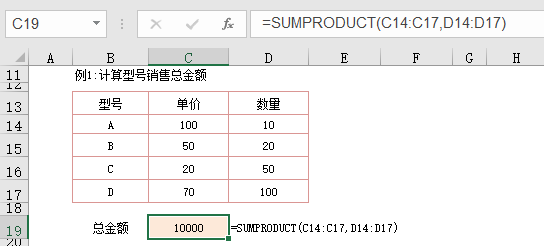
例2:已知长宽高,计算部品总体积
输入公式=SUMPRODUCT(J14:J17,K14:K17,L14:L17)
公式将各型号的长宽高分别相乘,并返回各个乘积之和,这个公式实际上就等于1*1*1 1*1*2 1*1*3 1*1*4=10
如何让老板一眼看出数据大小关系,excel条件格式助你一臂之力
如果想呈现数据大小关系,单独看数据是不够直观的,而图形往往给数据分析带来更好的视觉感受,让你更加快速直观的看出数据之间的大小变化如下所示:你能迅速判断考核成绩的大小关系
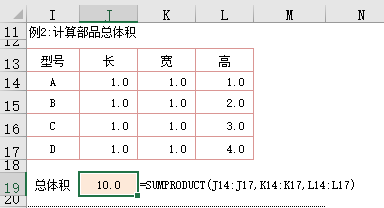
例3:已知价格和销售比重,计算加权平均价格
输入公式=SUMPRODUCT(Q14:Q17,R14:R17)
公式将各型号的长宽高分别相乘,并返回各个乘积之和,这个公式实际上就等于10*40% 9*30% 8*20% 12*10%=9.5
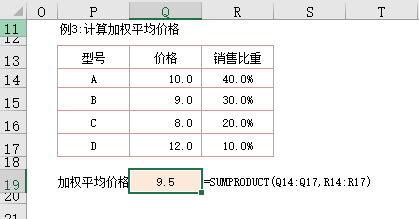
2)多条件计数
公式:SUMPRODUCT( (条件1)*(条件2)*(…)*(条件n) )
例:求型号为B,单价小于60,颜色为白色的个数
输入公式=SUMPRODUCT((B26:B31="B")*(C26:C31<=60)*(D26:D31="白色"))
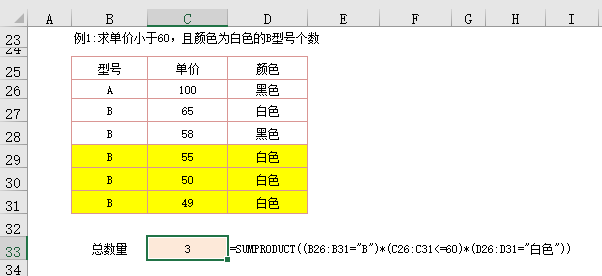
3)多条件求和
公式:SUMPRODUCT( (条件1)*(条件2)*(…)*(条件n)*(求和区域) )
例: 求型号为B,单价小于60,颜色为白色的总金额
输入公式=SUMPRODUCT((B40:B45="B")*(C40:C45<=60)*(D40:D45="白色")*(E40:E45))
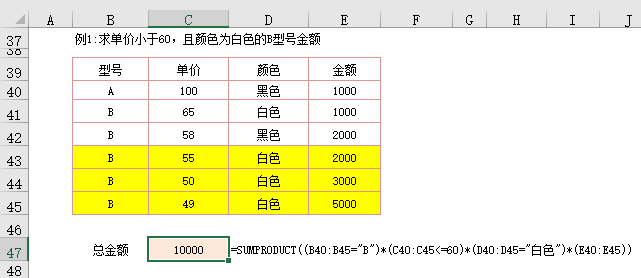
excel数据填充有神技,刷几个抖音的时间就学会了
数据填充,这个高频的excel使用功能,几乎天天都要打交道,和大家分享几个数据填充的技巧,让数据处理更加轻松便捷1)填充数字序列号这个比较简单,相信大家都会用了方法1:第一个单






